分类
电脑一般都会有很多重要的资料,如果不想让别人使用,我们可以设置开机密码,win8.1正式版系统采用新式的modern操作界面,很多用户找不到在哪里设置用户密码。所以本文小编将为大家介绍win8.1系统设置开机登录密码的方法。
win8.1创建开机登录密码方法:
1、按下键盘上的”Windows+i”组合键打开设置,点击“更改电脑设置”;

2、打开电脑设置,依次点击“帐户”—“登录选项”—“添加”密码;
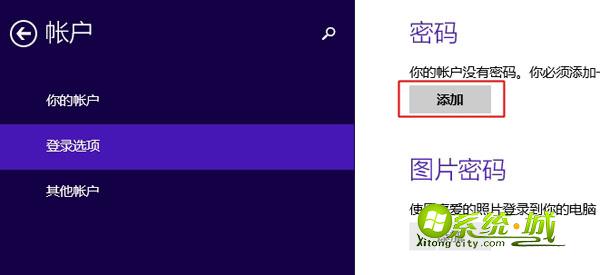
3、在“创建密码”向导,输入密码,并输入“密码提示”帮助记忆,下一步;
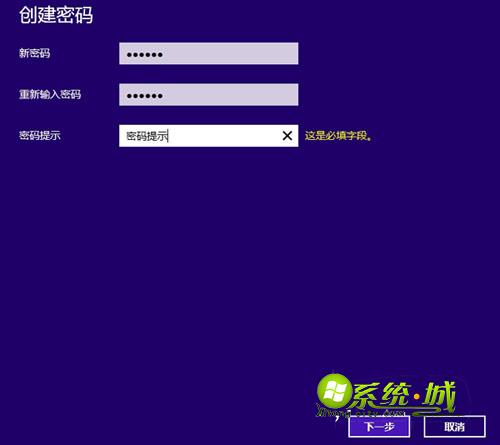
4、提示“下次登录时,请使用新密码”,点击“完成”按钮才能创建成功。
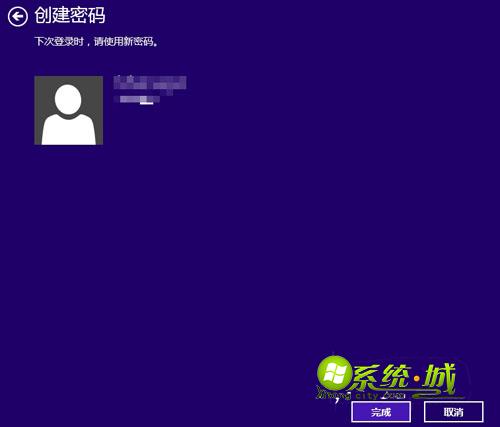
通过以上步骤就可以在win8.1系统中设置开机登录密码了,有需要的用户就按照这个步骤来设置吧。
相关阅读:
热门教程
网友评论